Como corrigir problema de login do Spotify (fácil e rápido)
Publicados: 2024-03-15Este artigo contém as maneiras mais adequadas de se livrar dos problemas que você enfrenta ao fazer login no Spotify.
Fundado em 2006, o Spotify continua a ser o serviço de streaming de música favorito de milhões de usuários em todo o mundo. No entanto, muitos usuários relataram um problema irritante de login no Spotify, impedindo-os de acessar sua conta do Spotify.
Você é um desses usuários? Se sim, você encontrou o artigo certo para ler. Este artigo apresenta soluções testadas e comprovadas para resolver os problemas caso você esteja tendo problemas para fazer login no Spotify.
Antes de iniciar a solução de problemas, é crucial aprender os possíveis motivos do problema que você está enfrentando. Compreender as causas de um problema ajuda a resolvê-lo com eficiência. Portanto, vamos discutir o mesmo na seção subsequente deste artigo.
Causas de problemas de login no Spotify
Os seguintes fatores podem ser responsáveis por problemas de login do Spotify.
- Problema de conexão com a Internet
- Nome de usuário e senha incorretos
- Falhas temporárias no aplicativo Spotify
- Cache de aplicativo corrompido ou desatualizado
Depois de analisar os motivos pelos quais você está tendo problemas para fazer login no Spotify, vamos aprender como resolver o problema.
Correções para problemas de login do Spotify
Você pode aplicar as seguintes soluções para resolver problemas de login no Spotify.
Correção 1: verifique sua conexão com a Internet
Às vezes, um problema não é tão grande quanto parece e pode ser resolvido com soluções simples, como garantir que a conexão com a Internet esteja funcionando corretamente. Portanto, você deve testar sua conexão com a Internet para garantir que não esteja lenta ou fraca para resolver os problemas de login do Spotify.
Para verificar a conexão com a internet, acesse seu navegador e verifique se você consegue ou não navegar sem problemas. Se não houver nada de errado com sua conexão com a Internet, você pode tentar a próxima solução para corrigir problemas do Spotify. No entanto, mude para outra conexão de rede ou entre em contato com seu provedor de serviços de Internet se sua Internet não estiver funcionando.
Leia também: Como consertar o Spotify sem problema de conexão com a Internet [facilmente]
Correção 2: certifique-se de que suas credenciais estejam precisas
Você deve inserir a combinação correta de nome de usuário e senha para acessar sua conta Spotify. Se o seu nome de usuário/senha/ambos estiverem incorretos, você poderá ter problemas de login no Spotify. Portanto, você deve certificar-se de que seu nome de usuário e senha estão corretos.
Se você não se lembrar da senha correta, poderá fazer login sem senha ou redefinir a senha. Vejamos ambas as opções em detalhes.
Fazendo login no Spotify sem senha
- Para começar, inicie o aplicativoSpotify .
- Em segundo lugar, selecione a opção Login .
- Agora você pode optar por fazer login sem senha.
- Insira seu nome de usuário ou endereço de e-mail registrado e clique no botão Obter link .
- Por último, abra seu aplicativo de e-mail e clique no link para fazer login em sua conta Spotify.
Redefinindo a senha do Spotify
- Em primeiro lugar, navegue até a página de redefinição de senha .
- Em segundo lugar, insira seu e-mail/nome de usuário .
- Selecione a opção Enviar link .
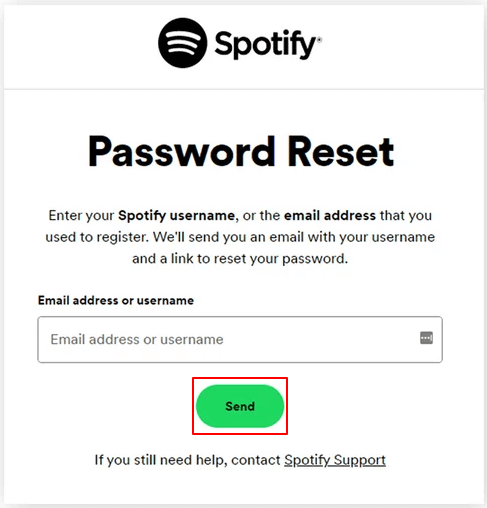
- Navegue até o seu aplicativo de e-mail e clique no linkRedefinir senha do Spotify.
- Digite sua nova senha do Spotify.
- Por último, clique no botão Alterar senha .
Correção 3: verifique a data e hora do seu dispositivo
Configurações incorretas de data e hora podem ser responsáveis por problemas de login no Spotify. Portanto, você deve verificar e corrigir a data e hora do seu dispositivo para corrigir o problema. Veja como fazer isso no Windows e no Android.
Configurando data e hora no Android
- Em primeiro lugar, abra as configurações do seu dispositivo.
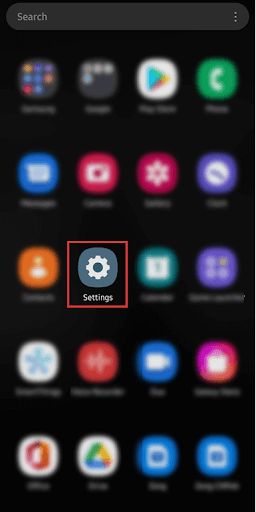
- Em segundo lugar, navegue até as configuraçõesgerais de gerenciamento .
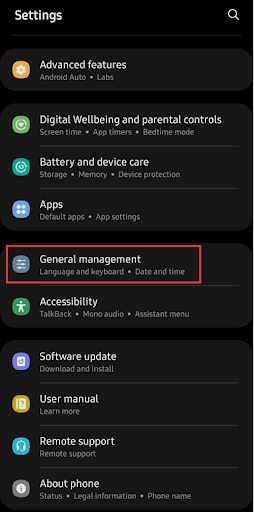
- Selecione adata e hora nas opções da tela.
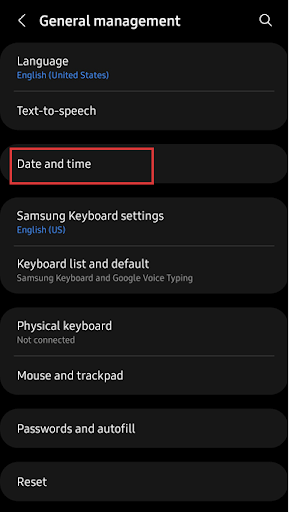
- Agora você pode ativar as opçõesData e hora automáticas e Fuso horário automático.
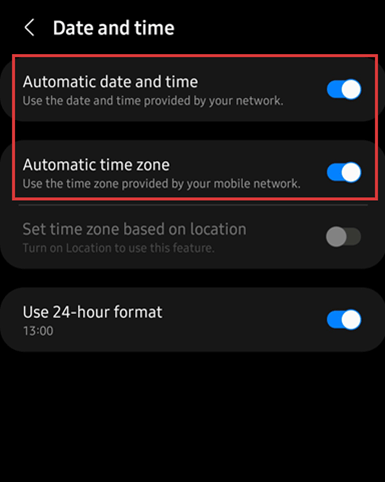
- Por último, reinicie seu aplicativo Spotify.
Configurando data e hora no Windows
- Primeiramente, abra o menu de configurações do seu computador usando a tecla de atalhoWin+I .
- Agora você pode selecionar a opção Hora e idioma no painel esquerdo.
- Selecione Data e hora nas opções da tela.
- Ative as opções para Definir hora automaticamente e Definir fuso horário automaticamente.
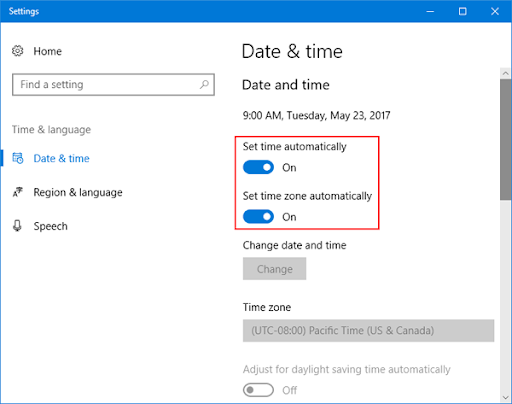
- Por último, reinicie o Spotify no seu computador.
Leia também: Por que meu Spotify continua parando e como consertar

Correção 4: limpe o cache do aplicativo
O cache ajuda o aplicativo a carregar mais rápido. No entanto, o cache desatualizado ou corrompido pode causar problemas para fazer login no Spotify. Portanto, você pode seguir as etapas abaixo para excluir o cache do Spotify e corrigir o problema.
Limpando o cache do Spotify no seu dispositivo Android
- Em primeiro lugar, mantenha pressionado o aplicativoSpotify na tela inicial do seu dispositivo.
- Em segundo lugar, selecione Armazenamento nas opções da tela.
- Escolha Limpar cache na seção inferior da tela.
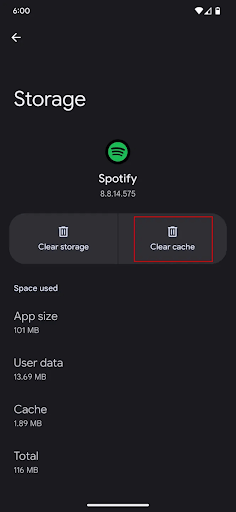
- Por último, reabra o aplicativo Spotify após limpar o cache.
Limpando o cache do Spotify no Windows
- Para começar, use o atalhoCtrl+Shift+Esc para acessar o Gerenciador de Tarefas.
- Em segundo lugar, feche todos os processos em execução do Spotify.
- Abra a caixa Executar usando o atalho Win+R .
- Insira % LocalAppData% na caixa da tela e pressione Enter.
- Navegue até a pasta Pacotes e acesse a pasta SpotifyAB.SpotifyMusic_zpdnekdrzrea0clicando duas vezes nela.

- Vá para a pastaLocalCache para localizar e abrir sua pasta Spotify.
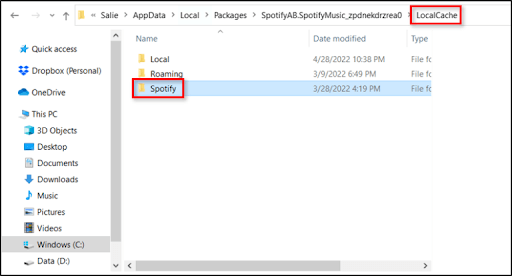
- Abra a pastaDados e pressione o botão Excluirdo teclado para limpar o cache.
- Por último, reinicie seu aplicativo Spotify.
Correção 5: atualize seu aplicativo Spotify
Os desenvolvedores lançam atualizações para corrigir bugs no aplicativo Spotify existente. Portanto, você pode seguir estas etapas para atualizar seu aplicativo e corrigir os bugs que podem ter causado problemas de login no Spotify.
Atualizando Spotify no Windows
- Em primeiro lugar, navegue até aMicrosoft Store no seu computador.
- Em segundo lugar, escolha a opção Biblioteca no canto inferior esquerdo do aplicativo.
- Por último, selecione Spotify na lista de aplicativos e atualize-o.
Atualizando Spotify no Android
- Para começar a atualização do Spotify, acesse a Play Store do seu dispositivo.
- Em segundo lugar, toque no seu perfil e selecione Gerenciar configurações de aplicativos e dispositivos.
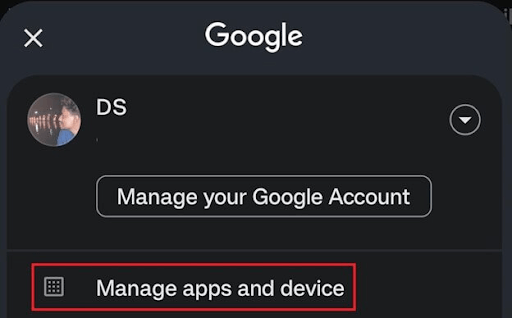
- Selecionea seção de atualizações para navegar para a próxima etapa.
- Toque na opção Verificar atualizações se as atualizações não aparecerem.
- Por último, encontre o aplicativo Spotify e atualize-o.
Leia também: Como consertar o aplicativo Spotify não está respondendo (resolvido)
Correção 6: reinstale seu aplicativo Spotify
Se nenhuma das soluções acima resolver o problema do Spotify, você pode desinstalar e reinstalar o aplicativo para corrigir o bug. Aqui estão as instruções para fazer isso.
Reinstalando o Spotify no Android
- Em primeiro lugar, abra a Play Store do seu dispositivo.
- Em segundo lugar, procure o aplicativo Spotify .
- Abra a página do aplicativo Spotify e toque no botão Desinstalar .
- Por último, reinstale o aplicativo Spotify após concluir a desinstalação.
Reinstalando o Spotify no Windows
- Inicie o aplicativo Configurações em seu PC usando a tecla de atalho Win+I .
- Selecione a configuração Aplicativos e vá para Aplicativos instalados.
- Clique no menu de três pontos presente ao lado do aplicativo Spotify.
- Selecione a opção Desinstalar e siga as instruções na tela para concluir a desinstalação.
- Por último, reinstale o Spotify aqui.
Correção 7: entre em contato com o suporte do Spotify
Se nada mais funcionar, você pode entrar em contato com os especialistas do Spotify para notificá-los sobre o seu problema e buscar ajuda para resolvê-lo.
Leia também: Como corrigir o código de erro 18 no Spotify {RESOLVIDO}
Problemas de login do Spotify resolvidos
Então, tratava-se de corrigir os problemas de login do Spotify. Você pode seguir as soluções acima para resolver seu problema. No entanto, se você precisar de mais assistência, tiver alguma dúvida ou tiver alguma sugestão valiosa sobre este artigo, não hesite em nos deixar uma mensagem na seção de comentários. Além disso, sinta-se à vontade para nos seguir nas redes sociais e assinar nosso boletim informativo para obter tutoriais e guias de tecnologia mais úteis.
